Corel Draw klávesové zkratky
Kombinace klávesových zkratek výrazně urychluje práci v jakémkoli programu. To platí zejména pro grafické balíčky, kdy kreativní proces vyžaduje intuici a rychlost aktivace určité funkce.
V tomto článku se podíváme na klávesové zkratky používané v Corel Draw X8.
Obsah
Corel Draw klávesové zkratky
Program Corel Draw má jasné a jednoduché rozhraní, zatímco kopírování mnoha funkcí pomocí klávesových zkratek činí práci v něm opravdu efektivní. Pro usnadnění vnímání rozdělit klávesová zkratka do několika skupin.
Klávesy pro spuštění a zobrazení pracovní oblasti dokumentu
Ctrl + N - otevře nový dokument.
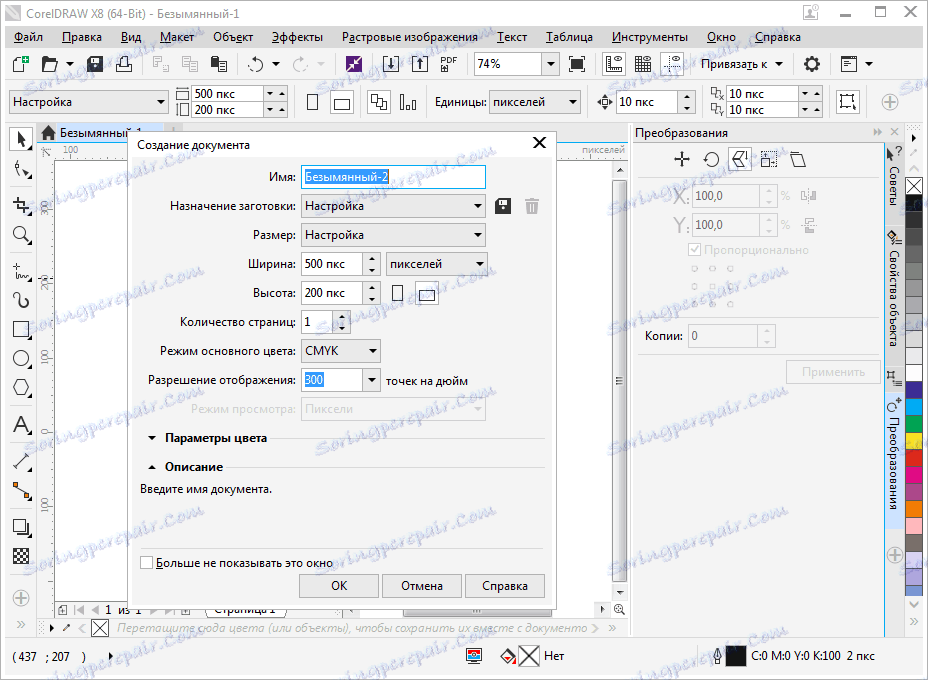
Ctrl + S - ukládá výsledky vaší práce
Ctrl + E - klíč pro export dokumentu do formátu třetí strany. Pouze pomocí této funkce můžete soubor uložit do formátu PDF.
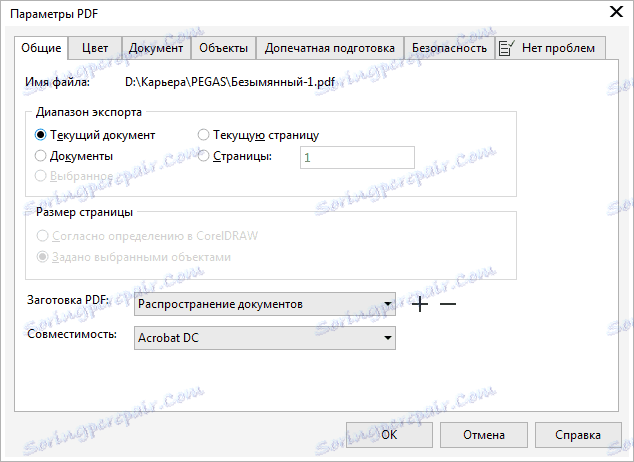
Ctrl + F6 - přesune na další kartu, na které je otevřen jiný dokument.
F9 - aktivuje režim zobrazení na celou obrazovku bez panelů nástrojů a panelů nabídek.
H - Umožňuje použít nástroj "Ruční" pro zobrazení dokumentu. Jinými slovy, toto se nazývá panning.
Shift + F2 - vybrané objekty jsou maximalizovány na obrazovce.
Chcete-li přiblížit nebo oddálit, otočte kolečko myši dopředu a dozadu. Podržte kurzor v oblasti, kterou chcete zvýšit nebo snížit.


Klávesy pro aktivaci kreslících a textových nástrojů
F5 - obsahuje nástroj pro kreslení volných tvarů.
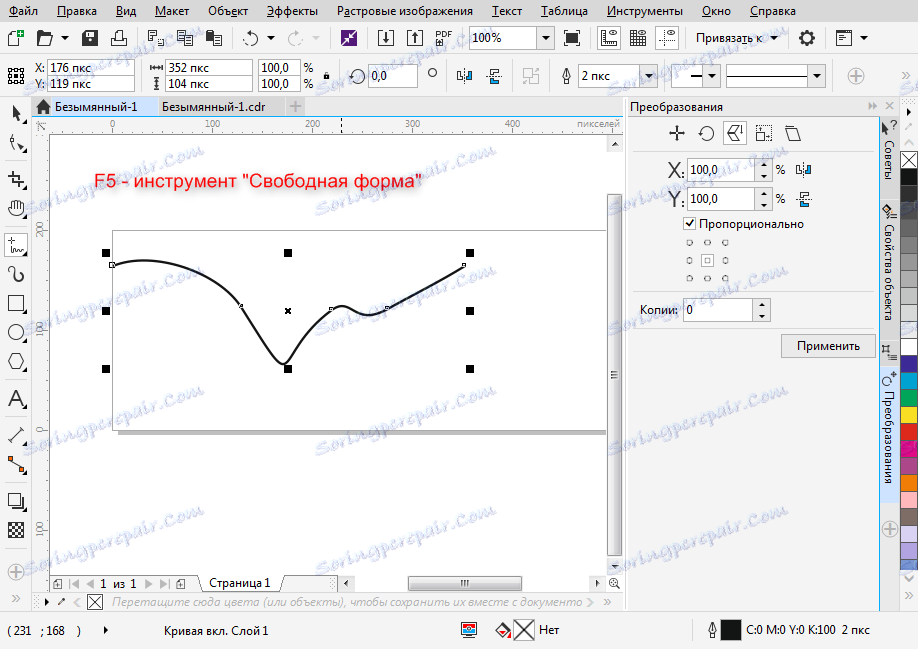
F6 - aktivuje nástroj Obdélník.
F7 - umožňuje kreslení elipsy přístupné.
F8 - je aktivován textový nástroj. Stačí, když kliknete na pracovní plochu a začnete jej psát.
I - umožňuje aplikovat zdvih štětce na obrázek.

G - nástroj "interaktivní výplň", pomocí něhož můžete rychle vyplňovat obrys barvou nebo přechodem.
Y - Umožňuje nástroj Polygon.
Upravte klávesy
Smazat - odstraní vybrané objekty.
Ctrl + D - vytvořte kopii vybraného objektu.
Dalším způsobem, jak vytvořit duplikát, je vybrat objekt, přetáhnout ho, podržte levé tlačítko myši a poté jej uvolněte na správném místě stisknutím pravého tlačítka.
Alt + F7, F8, F9, F10 - otevře okno transformace objektu, ve kterém jsou aktivovány čtyři karty - pohyb, otočení, zrcadlo a velikost.
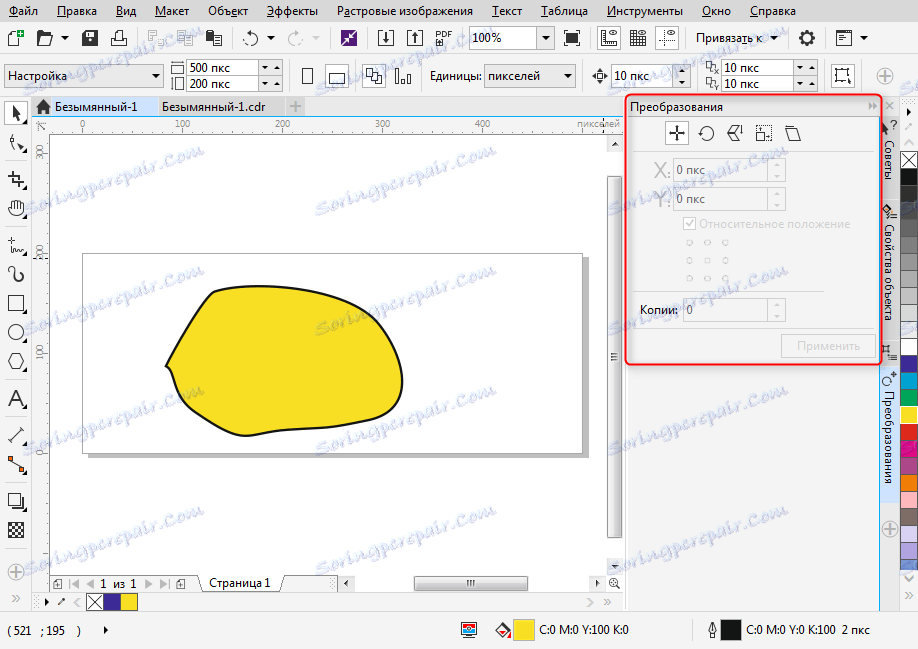
P - vybrané objekty jsou vycentrované vzhledem k listu.
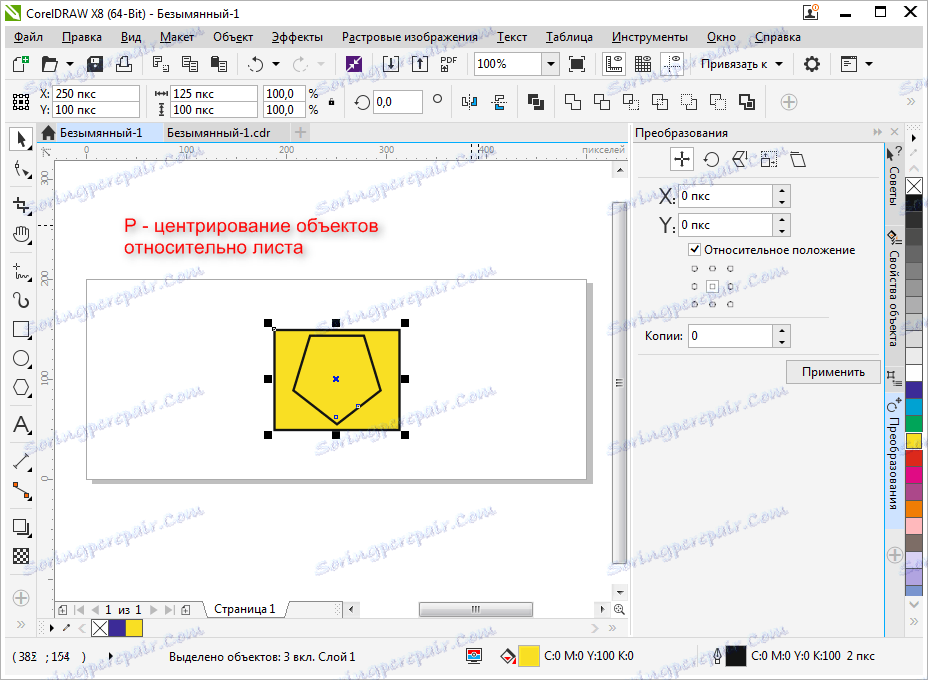
R - zarovná objekty doprava.
T - zarovná objekty na horním okraji.
E - středy objektů jsou zarovnány horizontálně.
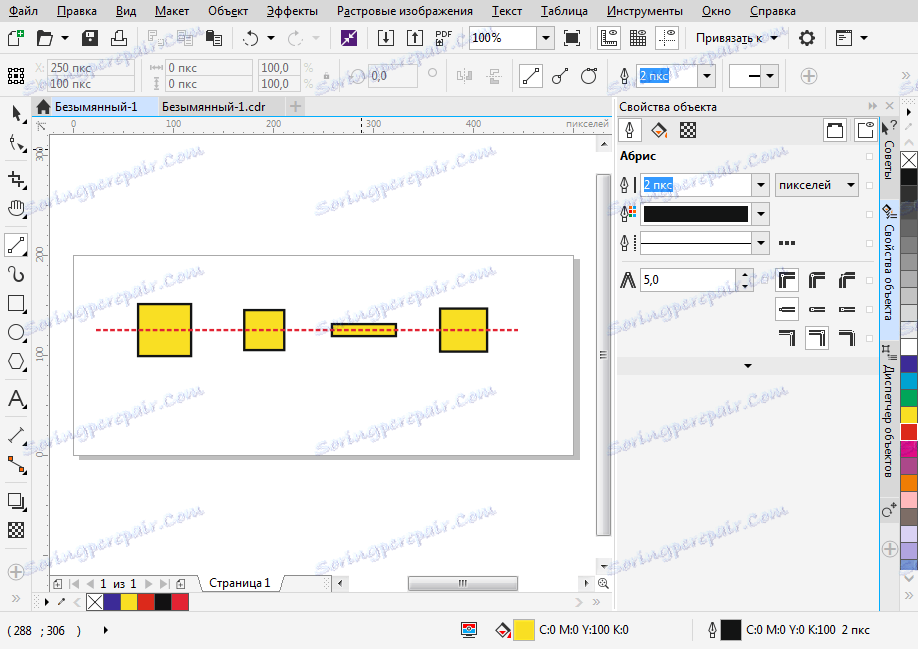
C - středy objektů jsou vertikálně zarovnány.
Ctrl + Q - transformace textu do lineárního obrysu.
Ctrl + G - vybrané položky skupiny. Ctrl + U - zruší seskupení.
Shift + E - rozděluje vybrané objekty ve středu vodorovně.
Shift + C - distribuuje vybrané objekty ve středu svisle.
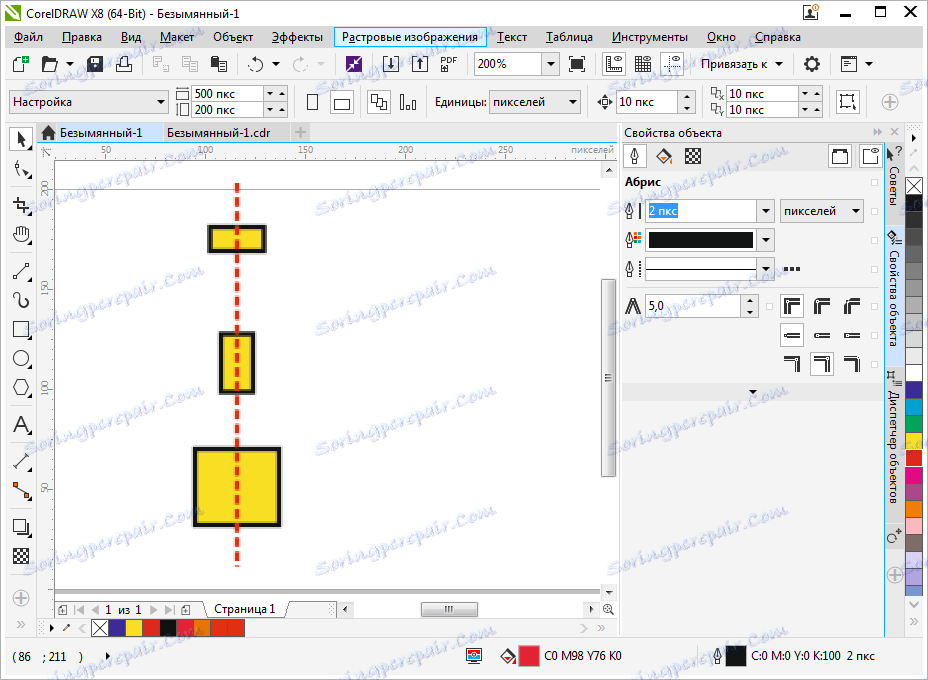
Klávesové zkratky Shift + Pg Up (Pg Dn) a Ctrl + Pg Up (Pg Dn) slouží k nastavení pořadí zobrazení objektů.
Doporučujeme Vám číst: Nejlepší programy pro vytváření uměleckých děl
Takže jsme uvedli hlavní kombinace kláves používaných v Corel Draw. Můžete použít tento článek jako podvodník pro zlepšení účinnosti a rychlosti.
